以前、チャンネル登録者数が500名になった時に作成したこちらの待ち受け画像。

今回こちらを使って「バーチャル背景」を作成しました!
もしよろしければご利用ください★
バーチャル背景とは?
外出自粛要請が出ている今、在宅勤務をされている方も多いかと思います。
その際に会社との連絡手段として、会議を行う手段として使われているのが「ビデオ通話」です。
身近なものですとLINEでも友達通しで簡単にビデオ通話をすることができます。
ビジネスシーンで注目されているのが「Zoom」というオンラインミーティングソフトです。
Zoomは無料で利用することができます!(有料プランのみ使える機能もあります)
ただ、ビデオ通話となると気になるのが自分の「背景」の環境(笑)。
散らかった部屋を他の人に見られたくない…そんなことを思っている方も多いのではないでしょうか?
はい、私もそうですww
そこで画像を合成することで仮想背景を作るのです。
Zoomの背景合成はグリーンバックは不要
私は先日動画で使うためにグリーンバックを購入しましたが、Zoomではこのグリーンバックを用意する必要はありません。
画像を用意するだけで背景を設定することができます。
そこでふたつ、背景をご用意しましたw
※画像を右クリックで「名前を付けて画像を保存」してください(windowsの場合)。
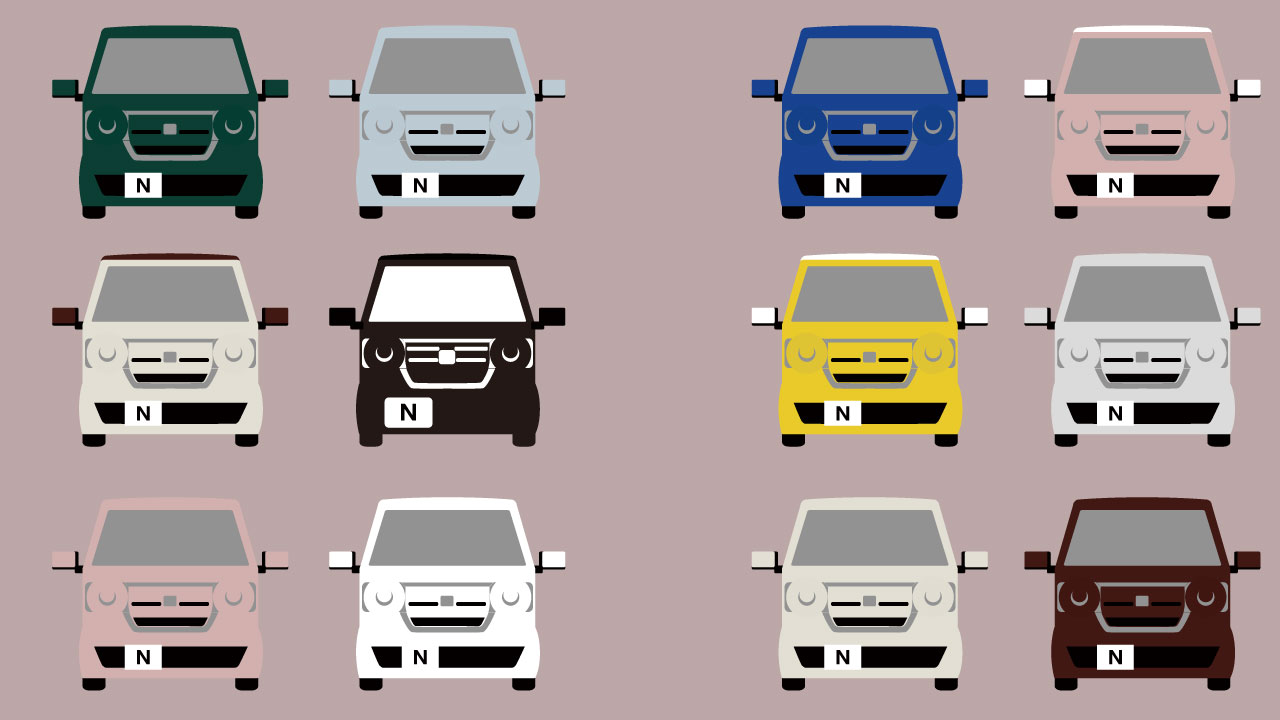
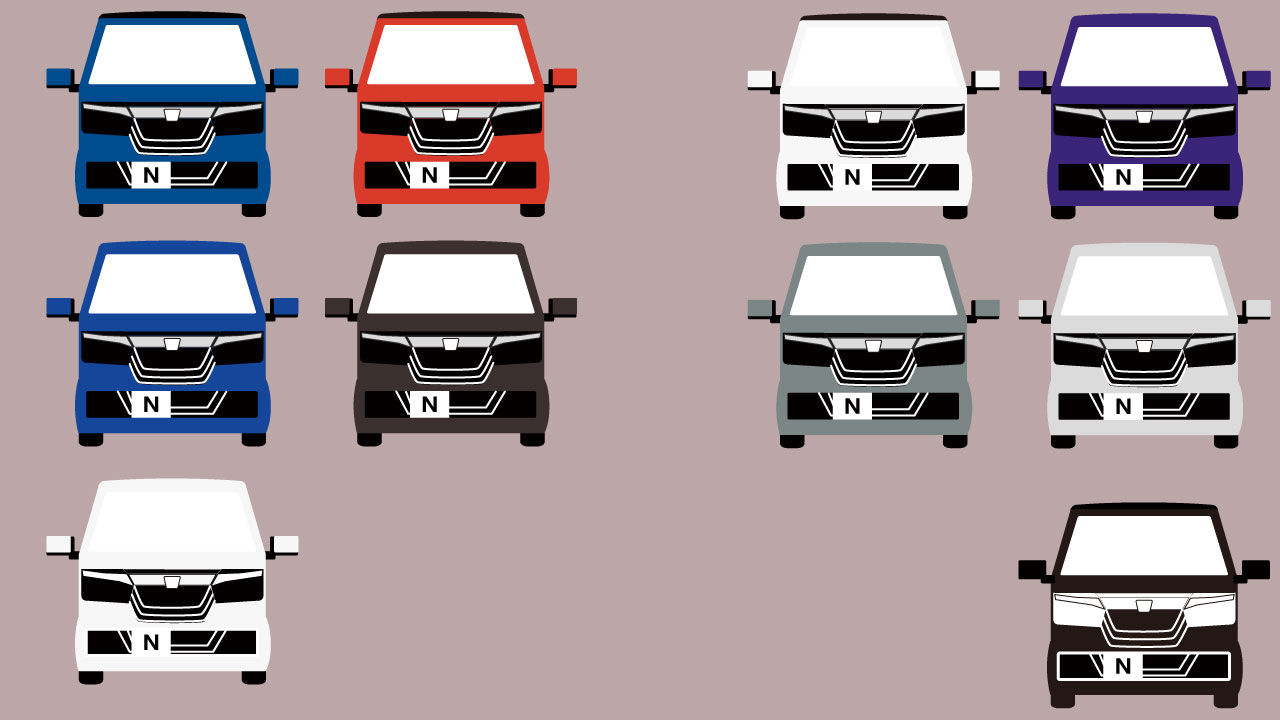
使ってみたイメージはこんな感じ。※名前の部分は加工しています。

瞬時に合成されるので完璧ではありません。自分の身体の一部が何かしら欠けますが(汗)リアルな背景がいきなり表示されるようなことはなさそうなのでそこは安心していいと思います(絶対ではないと思いますがね)。
背景の設定方法はこちらの記事を!
とってもわかりやすい記事がありましたのでこちらを参照の上、設定してみてくださいね★
※こちらの記事で背景を設定する前にZoomアプリをパソコンに入れ、アカウントを作成する必要があります。






